Comment désactiver les suggestions de recherche dans Microsoft Edge
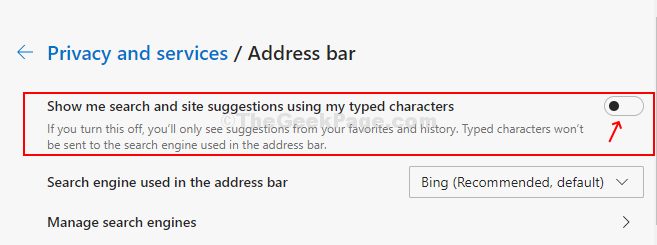
- 1905
- 577
- Jeanne Dupont
Lorsque vous tapez vos requêtes de recherche dans la barre d'adresse du navigateur Microsoft Edge, il propose des suggestions correspondant à votre requête de recherche en fonction de chaque lettre que vous tapez. Ceci est une nouvelle fonctionnalité de Microsoft Edge avec la dernière mise à jour Windows 10 (Chromium). Cependant, si vous ne le trouvez pas utile ou que vous ne voulez tout simplement pas les suggestions, vous pouvez désactiver les suggestions de recherche dans votre navigateur Microsoft Edge.
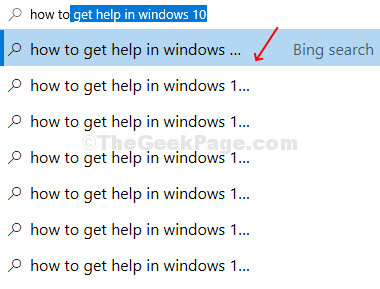
Alors, comment désactivez-vous les suggestions? Voici comment vous pouvez…
Comment désactiver les suggestions de Seach dans Microsoft Edge
Étape 1: Ouvrir Microsoft Edge et cliquez sur les trois points horizontaux (…) dans le coin supérieur droit du navigateur. Cliquer sur Paramètres Dans le menu contextuel.
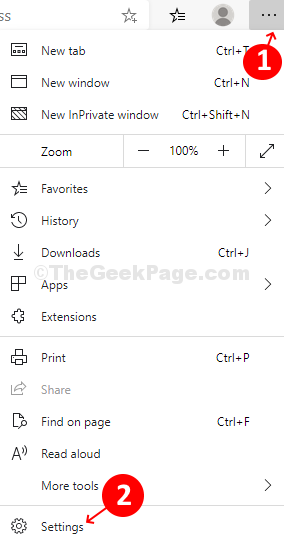
Étape 2: Dans le Paramètres fenêtre, cliquez sur les trois lignes horizontales en haut à gauche (à côté de Paramètres) et cliquez sur Confidentialité et services à partir du menu contextuel.
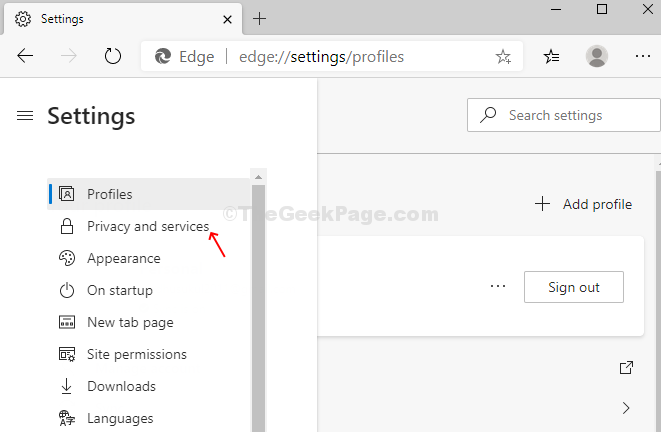
Étape 3: Dans la fenêtre suivante, faites défiler vers le bas, trouvez Barre d'adresse sous le Prestations de service catégorie et cliquez dessus.
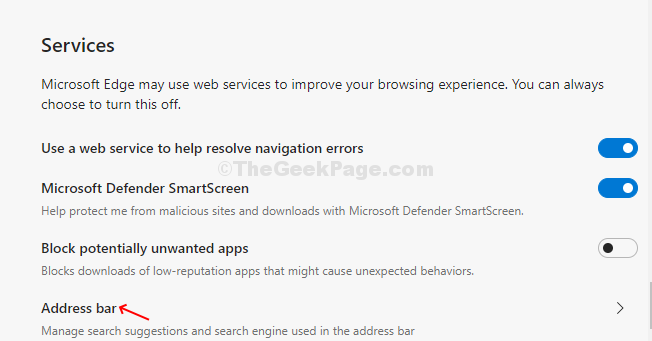
Étape 4: Dans la fenêtre suivante, éteignez le curseur à côté de Montrez-moi des suggestions de recherche et de site en utilisant mes personnages dactylographiés option.
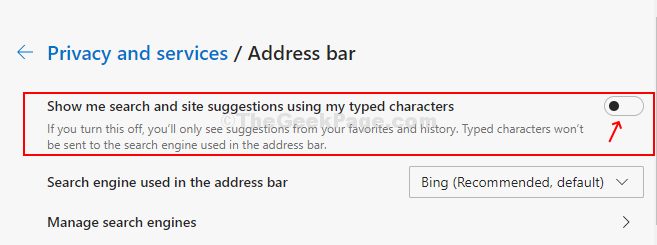
C'est ça! Maintenant, quand vous ouvrez un Nouvel onglet dans ton Navigateur Microsoft Edge, Il n'y aura plus de suggestions lorsque vous tapez barre d'adresse. Les seules suggestions que vous verrez sont basées sur votre historique de navigation et aussi de vos favoris.
- « Comment régler Windows 10 sur les fuseaux horaires de changement automatique en fonction de l'emplacement
- Ce site ne peut pas être atteint une erreur «err_connection_refused» dans Google Chrome Corre »

